Encontrarás varias aplicaciones del sistema y procesos en segundo plano cuando iniciar el Administrador de tareas de Windows en tu computadora con Windows 10. Reconocerá algunos de estos procesos. Otros, no tanto.
Si hay un cierto "Host de configuración moderna" que consume la CPU de su PC en el Administrador de tareas y se pregunta qué hace, hemos destacado todo lo que necesita saber sobre el proceso del sistema en este explicador. Como guinda del pastel, también aprenderá cómo verificar si el host de configuración moderna es seguro y cómo reducir el alto uso de CPU en su computadora.
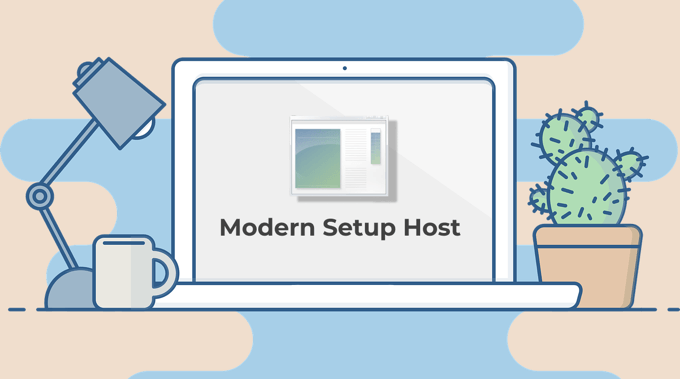
¿Qué es el host de configuración moderna
Modern Setup Host es un componente central del sistema operativo Windows. Lo encontrará en cualquier computadora con Windows, independientemente de la versión o compilación del sistema operativo. Windows descarga e instala automáticamente el archivo de instalación de Modern Setup Host (SetupHost.exe) en su computadora.
Naturalmente, el proceso permanece inactivo en modo de hibernación, casi como si no existiera. Sin embargo, cuando está instalando una actualización menor o mayor de Windows en su computadora, el host de configuración moderna cobra vida.
La función principal del host de configuración moderna es preparar su computadora para instalar actualizaciones de Windows. Durante el proceso de instalación, encontrará el Host de instalación moderno ejecutándose en segundo plano.
Es un componente crítico de su computadora con Windows. Sin el host de instalación moderna, es posible que no pueda actualizar su PC al último sistema operativo. Del mismo modo, puede encontrar dificultades para actualizar su computadora a Windows 10 desde versiones anteriores de Windows si Modern Setup Host está dañado o funciona mal.
In_content_1 all: [300x250] / dfp: [640x360]->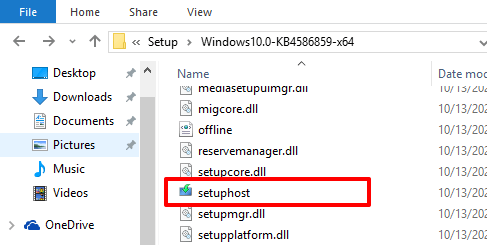
Encontrará el archivo Host de instalación moderna en la carpeta C: / $ Windows. ~ BT / Sourcesdel disco local de su computadora. Es un archivo de instalación ejecutable que se inicia automáticamente; no puede iniciarlo manualmente a menos que haya una actualización de Windows lista para ser instalada.
¿Es seguro el archivo de host de configuración moderna?
Microsoft es el desarrollador del archivo de host de configuración moderna, por lo que es seguro tenerlo en su computadora. Sin embargo, un virus o malware puede disfrazarse como el archivo setuphost.exe en su PC.
La descarga del archivo de instalación de fuentes no oficiales o sitios web de terceros lo pone en riesgo de instalar un software moderno plagado de virus. Configure el Host en su computadora. Eso podría resultar en problemas de rendimiento como un alto uso de la CPU, problemas de drenaje de la batería, etc. Pero, ¿cómo se determina si el archivo setuphost.exe en su computadora es genuino (de Microsoft) o un virus que refleja el archivo Modern Setup Host?
Compruebe las propiedades del archivo de configuración
1. Vaya a la carpeta (Disco local (C :)>$ WINDOWS. ~ BT>Fuentes) que contiene el archivo setuphost.exe.
Alternativamente, escriba setuphost.exe en el cuadro de búsqueda de Windows, haga clic derecho en setuphost.exe en la página de resultados y haga clic en Abrir ubicación de archivo.
2. Haga clic con el botón derecho en el archivo setuphost.exey seleccione Propiedadesen el menú contextual.
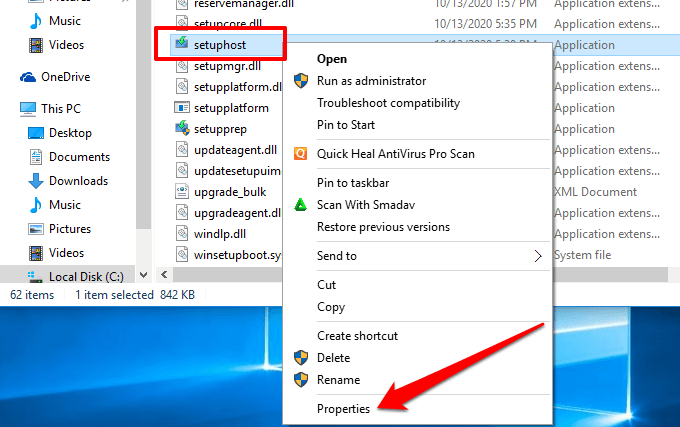
3. Vaya a la pestaña Detallesy verifique que el host de instalación Copyrightpertenece a ⓒ× Microsoft Corporation.
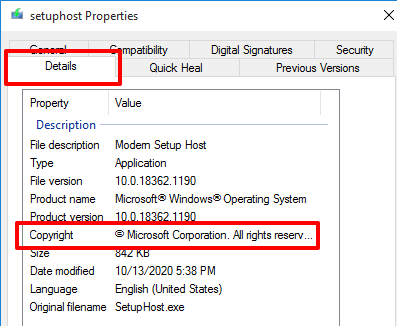
4. Además, vaya a la pestaña Firmas digitalesy compruebe si Microsoft Windows está en la columna Nombre del firmante.
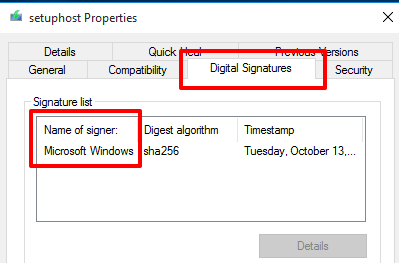
Estas son indicaciones de que el archivo setuphost.exe en su PC es genuino y seguro. Sin embargo, si el host de instalación moderna continúa usando excesivamente los recursos de la CPU, debe escanea tu PC en busca de virus y malware usar una aplicación antivirus. Consulte nuestra guía completa sobre eliminar malware obstinado en Windows 10 para obtener más información.
Por qué el host de configuración moderna tiene un uso elevado de CPU
Ya hemos establecido que el host de configuración moderna ayuda para preparar su PC para la instalación de actualizaciones de Windows. En igualdad de condiciones, el archivo setuphost.exe solo debería tardar entre 15 y 30 minutos en completar esta tarea. Si el proceso dura horas y comienza a aumentar la carga de la CPU de su PC, podría deberse a que:
4 formas de solucionar problemas de host de configuración moderna
El sistema operativo Windows 10 tiene una en herramienta que diagnostica y corrige automáticamente los problemas que impiden que su computadora instale actualizaciones. Esta herramienta también podría ayudar a resolver problemas que causan el mal funcionamiento del host de instalación moderna.
1. Ejecute el solucionador de problemas de Windows Update
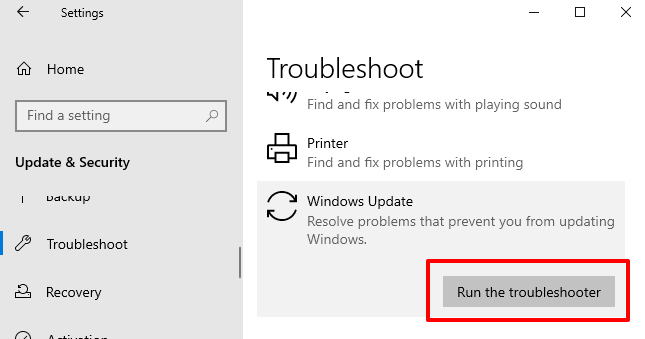
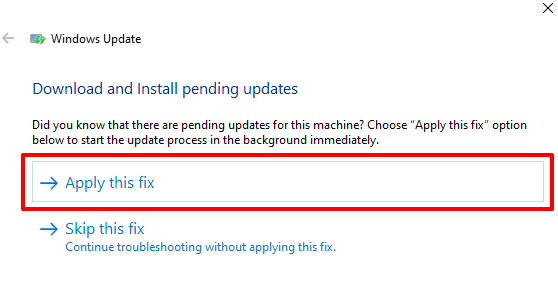
2. Eliminar la carpeta de distribución de software
La carpeta de distribución de software almacena archivos importantes necesarios para instalar nuevas actualizaciones en su computadora. Si esta carpeta contiene archivos temporales corruptos o en conflicto, es posible que encuentre dificultades para instalar actualizaciones de Windows. Además, eso también podría hacer que el proceso del host de configuración moderna permanezca en segundo plano, aumentando el uso de la CPU.
Para solucionar este problema, elimine el contenido de la carpeta SoftwareDistribution y reinicie su computadora. No tiene que preocuparse por romper nada en su dispositivo. Windows volverá a descargar los archivos necesarios.
Siga los pasos a continuación para eliminar el contenido de la carpeta SoftwareDistribution.
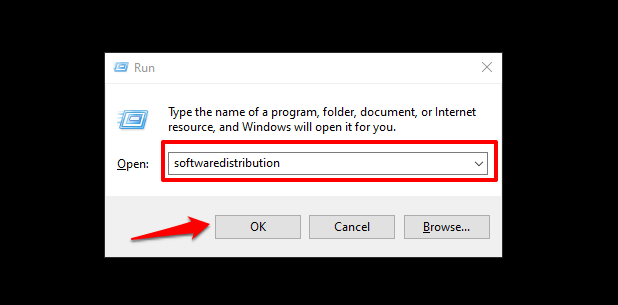
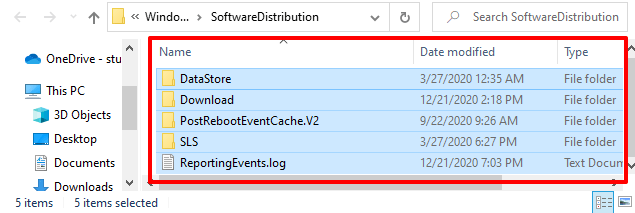
3. Desactivar aplicaciones en segundo plano
Cuando se ejecutan aplicaciones innecesarias en segundo plano, se apoderan de los recursos de la CPU de las actividades vitales del sistema. Deshabilite tantas aplicaciones de fondo innecesarias como pueda. Eso debería reducir la carga de la CPU de su computadora y acelerar el proceso de actualización de Windows.
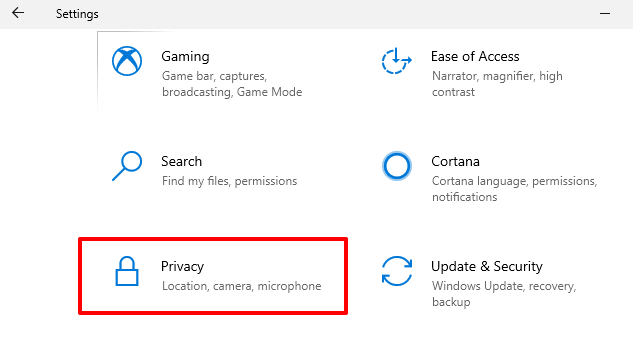
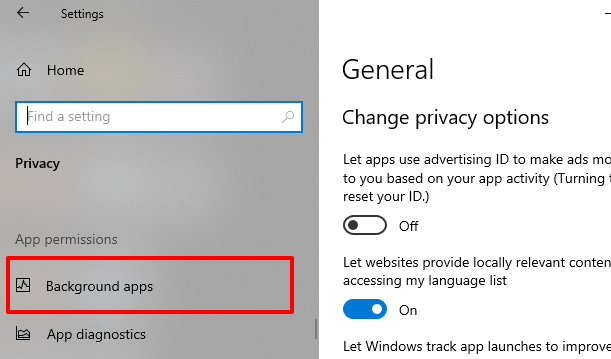
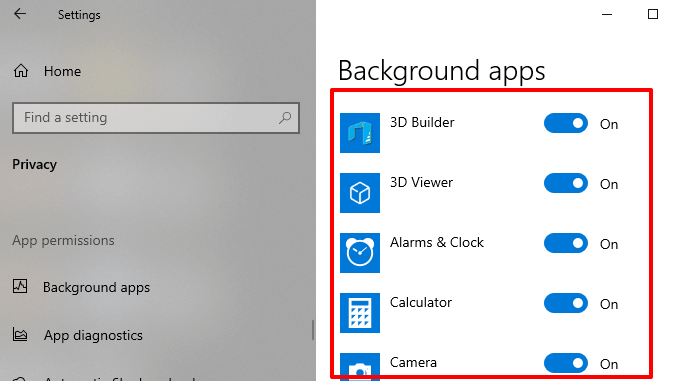
4. Eliminar archivos corruptos
Las interrupciones inesperadas (fallas de Internet o de energía, por ejemplo) durante la descarga e instalación de las actualizaciones de Windows pueden resultar en una acumulación de archivos corruptos. En consecuencia, esto podría hacer que el proceso del host de configuración moderna se atasque en segundo plano y utilice altos recursos de CPU.
Para solucionar este problema, use Deployment Image Servicing and Management (DISM)y las herramientas Comprobador de archivos del sistema (SFC)para reparar archivos corruptos que impiden la actualización de Windows.
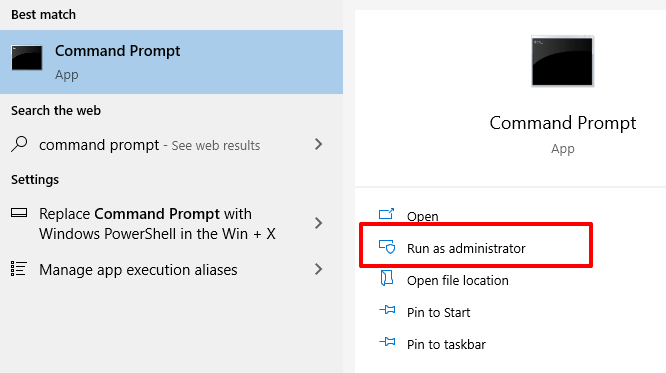
DISM.exe / Online / Cleanup-image / Scanhealth
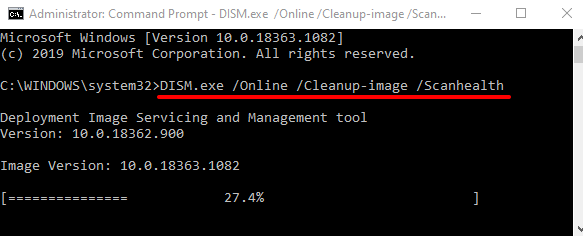
DISM.exe / Online / Cleanup-image / Checkhealth
Nuevamente, espere hasta que la barra de progreso llegue al 100% y continúe con el siguiente paso .
DISM.exe / Online / Cleanup-image / Restorehealth
sfc / scanno w
Nota:Cada comando puede tardar varios minutos (digamos, de 10 a 20 minutos) en completarse. No cierre la ventana del símbolo del sistema ni interrumpa el proceso.
Reinicie su computadora cuando estos comandos se hayan ejecutado correctamente y verifique si eso resuelve el problema de uso elevado de CPU del host de configuración moderna.
Manténgase actualizado, manténgase seguro
Necesita el host de configuración moderna para mantener su computadora actualizada. Sin embargo, cuando un el proceso del sistema provoca un alto uso de la CPU, debe verificar que no sea un malware o virus. Asegúrese de que el archivo de instalación sea genuino y esté firmado digitalmente por el fabricante oficial. Escanear el archivo con un software antivirus (si tiene uno) también podría ayudar a determinar si es seguro o no.
Si ninguna de las soluciones recomendadas resuelve el alto uso del disco del host de instalación moderna, es posible que deba restablecer de fábrica su PC con Windows.